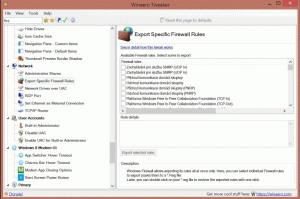Skapa genväg för alternativ för skärmsläckare i Windows 10
I Windows 10 ändras många välbekanta saker igen. Den klassiska kontrollpanelen kommer att ersättas med appen Inställningar och många inställningar kommer att reduceras och elimineras. Många användare som installerade Windows 10 för första gången blir förvirrade av den nya platsen för vissa inställningar i Windows 10. Windows 10-användare frågar mig ofta hur man får åtkomst till skärmsläckaralternativ i Windows 10. Idag ska vi se hur man skapar en speciell genväg för att öppna dem direkt.
Skärmsläckare skapades för att rädda mycket gamla CRT-skärmar från att skadas av problem som skärmbränning. Dessa dagar används de mest för att anpassa datorn eller förbättra dess säkerhet med extra lösenordsskydd.
Tips: Se hur du gör anpassa skärmsläckare i Windows 10 med hemliga dolda alternativ.
En skärmsläckare kan ge ytterligare skydd mot obehörig åtkomst om du lämnar din enhet obevakad på jobbet eller på någon annan plats. Om ditt användarkonto har ett lösenord, kanske du vill aktivera och konfigurera skärmsläckaren för att låsa din användarsession automatiskt när du lämnar din dator. Se följande artikel:
Aktivera lösenordsskydd för skärmsläckare i Windows 10
Det finns flera sätt att komma åt skärmsläckaralternativ i Windows 10. Låt oss se över de vanligaste sätten.
För att skapa genvägen för skärmsläckarens alternativ i Windows 10, gör följande.
- Högerklicka på det tomma utrymmet på skrivbordet. Välj Ny - Genväg i snabbmenyn (se skärmdumpen).
- Skriv eller kopiera och klistra in följande i rutan för genvägsmål:
kontrolldesk.cpl,, 1
- Använd raden "Skärmsläckaralternativ" utan citattecken som namn på genvägen. Egentligen kan du använda vilket namn du vill. Klicka på knappen Slutför när du är klar.
- Högerklicka nu på genvägen du skapade och välj Egenskaper.
- På fliken Genväg kan du ange en ny ikon om du vill. Du kan använda ikonen från
c:\windows\System32\desk.cplfil. - Klicka på OK för att använda ikonen, klicka sedan på OK för att stänga dialogrutan för genvägsegenskaper.
Nu kan du flytta denna genväg till valfri plats, fäst den i aktivitetsfältet eller till Start,lägg till i Alla appar eller lägg till i snabbstart (se hur aktivera snabbstart). Du kan också tilldela en global snabbtangent till din genväg.
Se nu följande artiklar:
- Alla sätt att komma åt skärmsläckaralternativ i Windows 10
- Ändra skärmsläckarens lösenordsperiod i Windows 10